6 Alat Kolaborasi untuk Tim Media Sosial: Penguji Media Sosial
Alat Media Sosial / / September 26, 2020
 Apakah tim media sosial Anda bekerja sama dengan baik? Perlu meningkatkan komunikasi?
Apakah tim media sosial Anda bekerja sama dengan baik? Perlu meningkatkan komunikasi?
Dalam artikel ini, Anda akan menemukan cara menggunakan enam alat kolaborasi untuk menjaga tim media sosial dan pemangku kepentingan pada halaman yang sama.
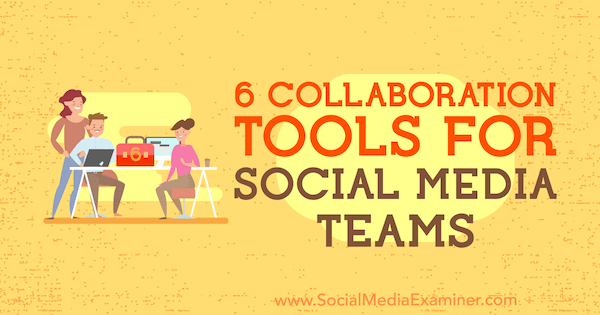
# 1: Siapkan Front dan Trello untuk Mengelola Pesan Facebook
Depan adalah alat yang dirancang untuk membantu tim berkolaborasi secara efisien dan mengelola permintaan pelanggan dari satu lokasi. Front menawarkan uji coba gratis 14 hari, dan setelah masa uji coba berakhir, Anda harus meningkatkan ke salah satu paket berbayar, yang mulai dari $ 19 / bulan. Anda dapat mengaturnya ke menerima pesan dari berbagai saluran komunikasi agar tim Anda bisa mengomentari, menetapkan, dan membalas pesan tersebut.
Setelah kamu Daftar dan masuk ke akun Front Anda, Anda akan melihat antarmuka yang mirip dengan aplikasi email klasik.
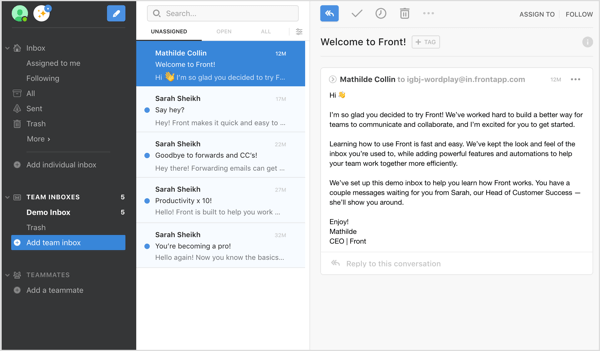
Menghubungkan Front ke akun Facebook atau Twitter perusahaan Anda akan memungkinkan Anda menerima pesan dari pelanggan langsung ke kotak masuk Anda.
Hubungkan Kotak Masuk Halaman Facebook Anda ke Depan
Untuk menghubungkan halaman Facebook Anda, klik Tambahkan Kotak Masuk Individual di pojok kiri atas dasbor.
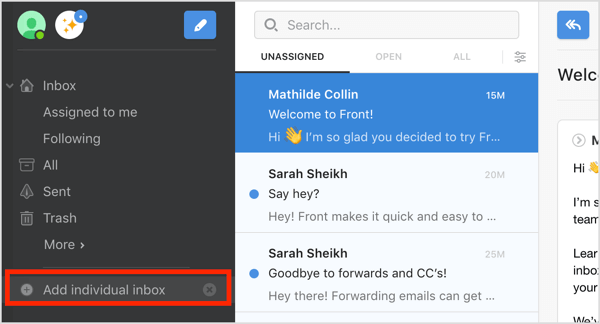
Di sisi kanan layar yang muncul, klik Facebook. Perhatikan bahwa pada layar yang sama ini, Anda dapat mengatur akses untuk pesan Twitter, SMS, dan lainnya.
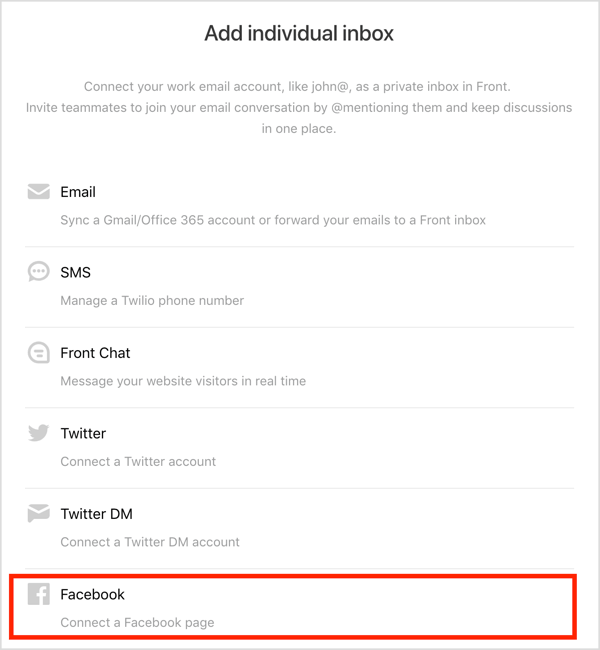
Lanjut, klik tombol Hubungkan ke Facebook.
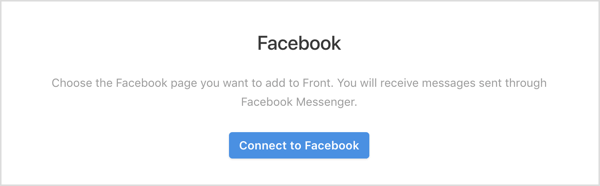
Sekarang pilih halaman Facebook yang ingin Anda kelola di Front. Setelah Anda selesai, klik Buat Kotak Masuk.
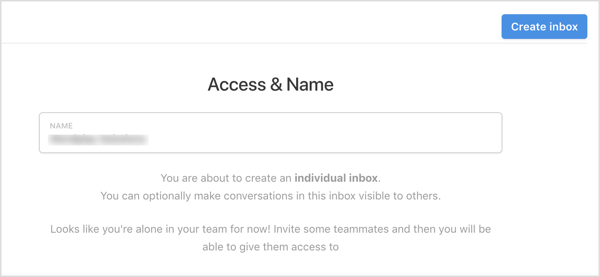
Saat Anda kembali ke ruang kerja utama, Anda akan melihat halaman Facebook yang Anda hubungkan di navigasi kiri.
Aktifkan Integrasi Depan Dengan Trello
Sekarang setelah Anda menyiapkan Front untuk menerima pesan pelanggan dari halaman Facebook Anda, instal Front's gratis Trello integrasi sehingga Anda dapat membalas, menetapkan, dan mengerjakan email tersebut melalui papan Trello.
Untuk melakukan ini, kembali ke dasbor depan utama Anda dan cari daftar integrasi di sisi kanan layar. Pilih Trello, yang memungkinkan Anda membuat kartu Trello dari pesan Facebook Anda.
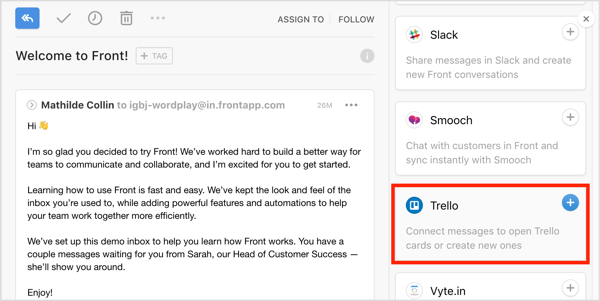
Di halaman berikutnya, pilih penggeser untuk mengaktifkan integrasi Trello dan kemudian klik Simpan.
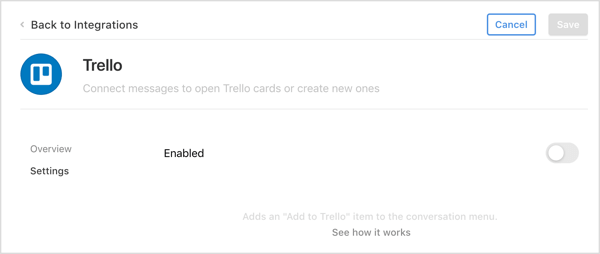
Untuk menguji penyiapan, minta seseorang untuk mengirim pesan ke halaman Facebook Anda. Anda harus memperhatikan bahwa pesan muncul di kotak masuk yang baru saja Anda buat di Front. Buka pesannya dan klik Tag di samping nama pelanggan. Kemudian klik opsi Tambahkan ke Trello di daftar drop-down.
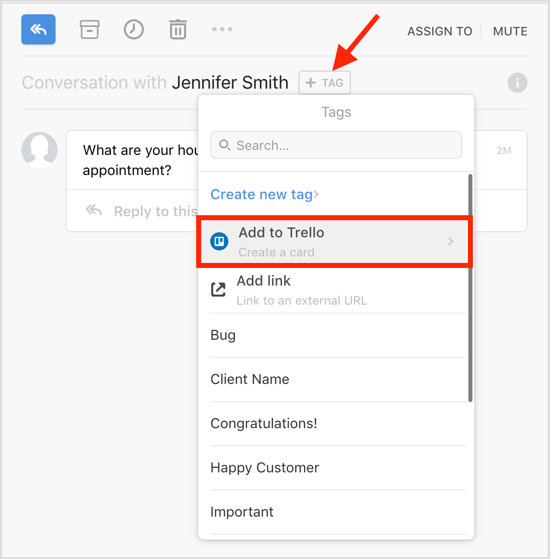
Isi kartu Trello untuk tetapkan pesan ke tim Anda untuk menindak lanjuti.
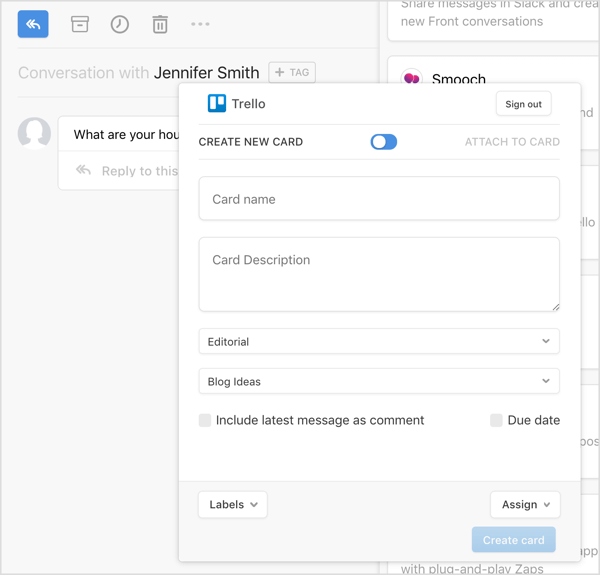
Sekarang, buka akun Trello Anda dan Anda akan melihat pesan di sana sebagai kartu yang dapat Anda kelola sesuka Anda.
# 2: Dapatkan Persetujuan Klien / Pembuat Keputusan di Instagram Stories Dengan Planable
Planable adalah alat yang memungkinkan tim Anda membuat, merencanakan, menyetujui, dan menjadwalkan cerita Instagram menggunakan satu aplikasi.
Untuk memulai, pergi ke Situs web yang bisa direncanakan untuk mendaftar untuk uji coba gratis 14 hari. Setelah masa uji coba berakhir, Anda harus meningkatkan ke salah satu paket berbayar, yang mulai dari $ 24 / bulan.
Lanjut, instal Planable di perangkat seluler Anda dari Toko aplikasi atau Google Play. Anda harus melakukannya berikan izin Planable untuk mengirim pemberitahuan ke ponsel Anda dan mengakses foto di perangkat Anda.
Setelah Anda selesai, kembali ke akun yang Anda buat di situs web Planable dan klik Buat Ruang Kerja. Ruang kerja adalah tempat Anda membuat, mengelola, dan mempublikasikan posting sambil tetap memperhatikan pihak yang berkepentingan.
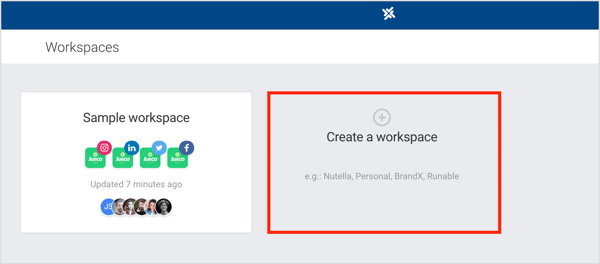
Kemudian masukkan nama untuk ruang kerja Anda dan klik Buat.
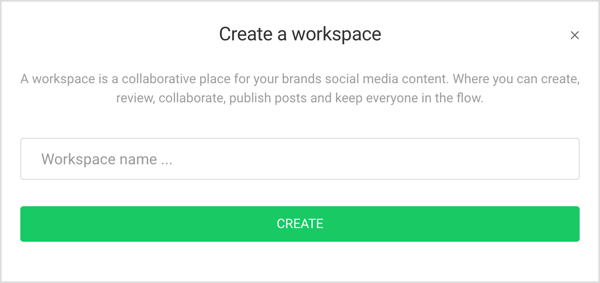
Sekarang Anda siap untuk menghubungkan halaman ke ruang kerja Anda. Anda dapat menghubungkan akun Facebook, Twitter, Instagram, atau LinkedIn. Untuk menggunakan alat penjadwalan Cerita Instagram, buka Instagramtab lalu klik Tambahkan Profil.
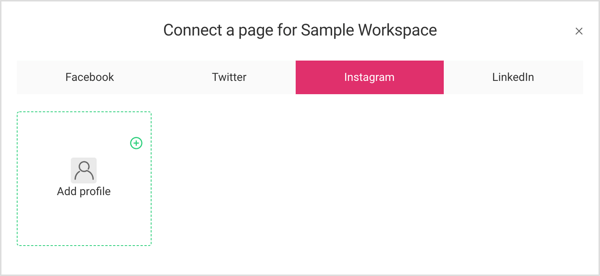
Dapatkan Pelatihan Pemasaran YouTube - Online!

Ingin meningkatkan keterlibatan dan penjualan Anda dengan YouTube? Kemudian bergabunglah dengan pertemuan ahli pemasaran YouTube terbesar dan terbaik saat mereka berbagi strategi yang telah terbukti. Anda akan menerima petunjuk langsung langkah demi langkah yang difokuskan pada Strategi YouTube, pembuatan video, dan iklan YouTube. Menjadi pahlawan pemasaran YouTube untuk perusahaan dan klien Anda saat Anda menerapkan strategi yang mendapatkan hasil yang terbukti. Ini adalah acara pelatihan online langsung dari teman Anda di Penguji Media Sosial.
KLIK DI SINI UNTUK RINCIAN - PENJUALAN BERAKHIR 22 SEPTEMBER!Setelah Anda menerima izin aplikasi, profil Instagram Anda ditambahkan ke ruang kerja Anda. Klik profil Anda untuk terhubunguntuk itu.
Di pojok kanan atas halaman, klik tombol + untuk menambah atau menghapus orang.
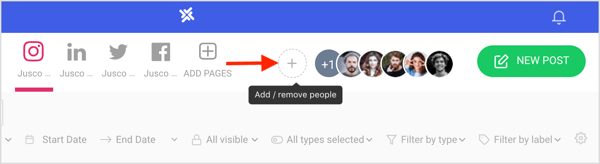
Gunakan opsi ini untuk undang klien atau kolega ke ruang kerja Anda.

Sekarang buat sebuah Cerita Instagram. Di sisi kanan jendela, Anda dan tim atau klien Anda bisa tambahkan komentar ke posting Anda.
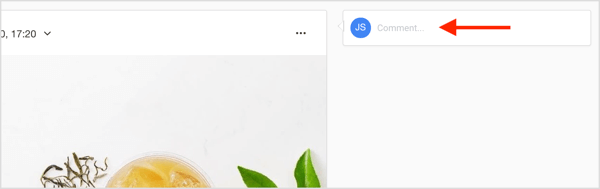
Setelah Anda mendapatkan persetujuan dari tim atau klien Anda, Anda dapat dengan mudah menjadwalkan cerita Instagram Anda di Planable. Kamu akan menerima pemberitahuan seluler dari Planable saat waktunya untuk memublikasikan. Klik notifikasi untuk buka kirimannya di aplikasi Instagram dan tambahkan ke cerita Anda.
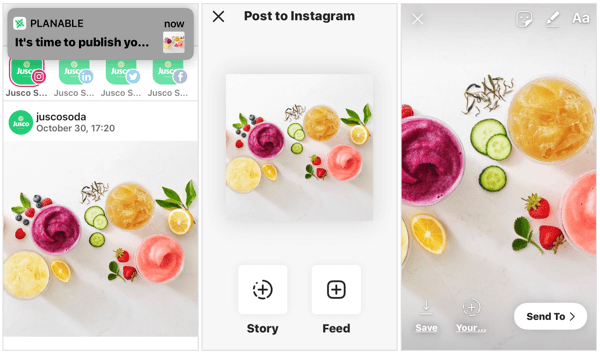
# 3: Gunakan Grafik Gantt Wrike untuk Melacak Garis Waktu dan Tugas Kampanye
Wrike adalah alat manajemen proyek yang dirancang untuk melacak proyek dan tugas pemasaran untuk sebuah tim. Ini menawarkan bagan Gantt interaktif yang memudahkan penjadwalan ulang tugas dan menetapkan pencapaian.
Wrike tersedia sebagai akun gratis hingga 5 pengguna. Jika Anda memiliki lebih dari 5 anggota tim, Anda harus mendaftar ke salah satu paket berbayar, yang dimulai dari $ 9,80 / bulan, ditagih setiap tahun.
Setelah Anda membuat akun, Wrike memberi Anda opsi untuk bekerja dari template proyek dengan kerangka tugas kampanye dasar. Kamu bisa menambah dan menghapus tugas sesuai kebutuhan untuk menyesuaikan kampanye Anda.
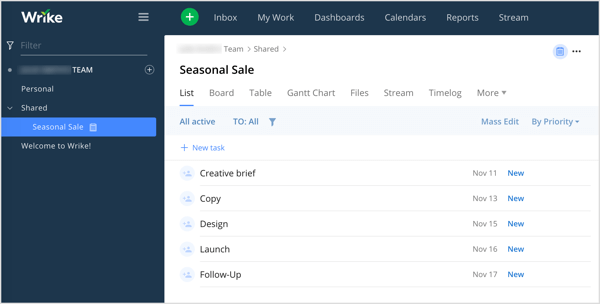
Untuk membuka bagan Gantt interaktif untuk proyek Anda, klik tab Gantt Chart. Di sini kamu bisa beri nama tugas Anda dan masukkan tanggal mulai dan tanggal jatuh tempo. Anda juga bisa mengubah tanggal tugasdengan menyeret penanda tanggal jatuh tempo pada grafik.
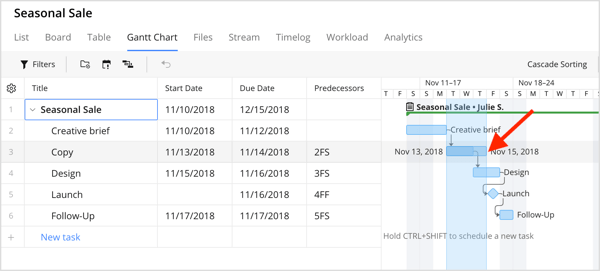
Saat Anda selesai menambahkan nama dan tanggal ke semua tugas proyek, Anda akan memiliki gambaran yang baik tentang keseluruhan proyek. Hal ini memudahkan untuk mengantisipasi periode sibuk dan mengalokasikan sumber daya yang diperlukan.
Setelah Anda menambahkan setiap tugas, menetapkannya ke salah satu anggota tim Anda. Untuk memperbarui kemajuan tugas, tambahkan label seperti Baru, Sedang Berlangsung, Selesai, Ditahan, atau Dibatalkan.
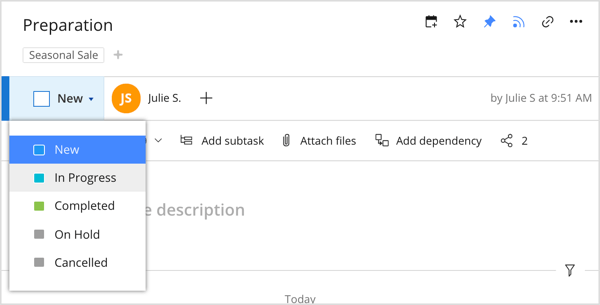
Anda juga bisa lampirkan fileuntuk tugas Anda, tambahkan ke kalender Anda, atau bagikan ini dengan orang lain.
Tip: Jika Anda mencari sesuatu yang spesifik, gunakan opsi filter di pojok kiri atas dasbor.
# 4: Sederhanakan Komunikasi Tim dengan Komunitas yang Lambat dan Konvergensi
Kendur adalah salah satu alat kolaborasi paling populer untuk tim jarak jauh yang mengerjakan proyek umum, dan ini menawarkan versi gratis. Saluran berbasis proyeknya memungkinkan anggota tim yang tertarik untuk mengakses informasi yang mereka butuhkan sambil memisahkan topik lain.
Meskipun Slack berfungsi dengan baik untuk komunikasi waktu nyata, itu tidak terlalu bagus untuk tim jarak jauh yang terpisah lebih dari 5 atau 6 jam. Di situlah Konvergensi masuk. Menambahkannya ke Slack akan memungkinkan Anda jadwalkan pesan penting untuk pengiriman di masa mendatang, mendelegasikan tugas, atau bahkan membuat kolam.
Convergely menawarkan paket gratis, tetapi jika Anda ingin menggunakannya lebih dari beberapa kali sebulan, Anda harus mendaftar ke salah satu paket berbayar, yang mulai dari $ 19 / bulan. Untuk menginstal integrasi Slack ini, buka situs web Convergely dan daftar untuk sebuah akun. Untuk mempercepat prosesnya, Anda dapat masuk menggunakan akun Slack Anda.
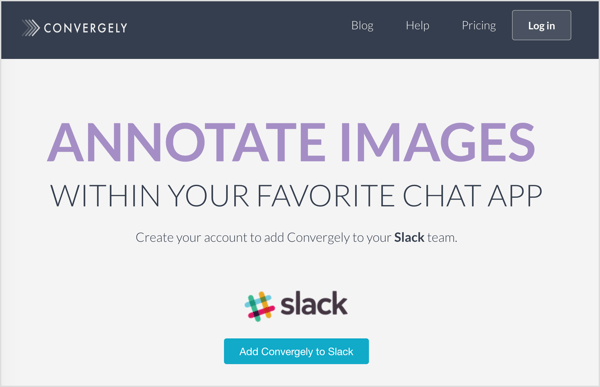
Kalau tidak, tambahkan secara Konvergensi melalui antarmuka Slack. Cukup buka Aplikasi di sisi kiri jendela dan cari Konvergensi di bilah pencarian.
Setelah Anda menambahkan Konvergensi, Anda akan melihat empat opsi di navigasi kiri: Jadwalkan Pesan, Anotasi Gambar, Buat Tugas, dan Buat Pangkalan. Klik Jadwalkan Pesan.
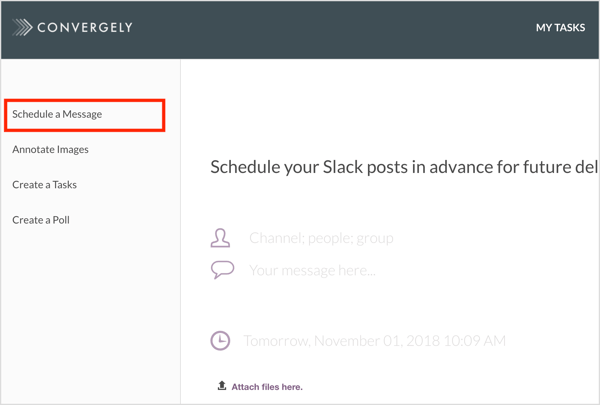
Kemudian pilih saluran, grup, atau orang yang ingin Anda tuju dan tambahkan pesan Anda.
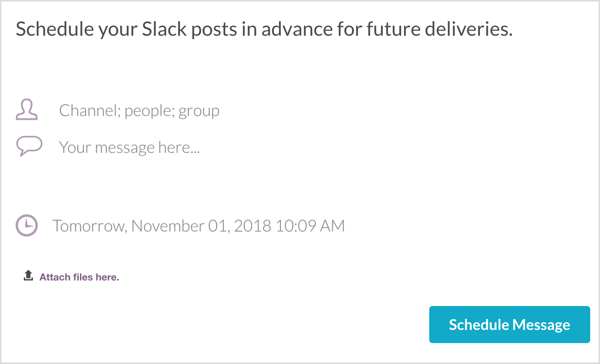
Kemudian atur jadwal pengiriman dari pesan tersebut. Anda juga memiliki opsi untuk lampirkan file ke pesan Anda jika Anda mau. Setelah Anda selesai, klik Jadwalkan Pesan.
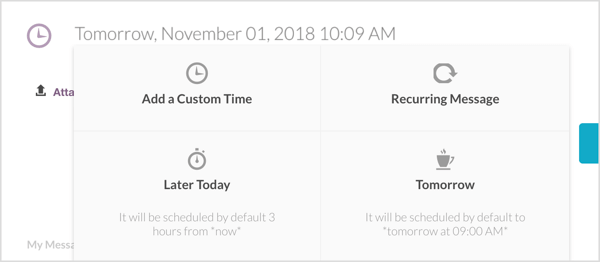
Kesimpulan
Enam alat kolaborasi ini akan membantu Anda meningkatkan komunikasi dengan pemangku kepentingan, membuat tim dan klien Anda memiliki kesamaan, dan mengelola tugas pemasaran media sosial Anda.
Bagaimana menurut anda? Sudahkah Anda mencoba beberapa alat ini untuk meningkatkan komunikasi dengan tim Anda? Aplikasi apa lagi yang akan Anda tambahkan ke daftar ini? Silakan bagikan pemikiran Anda di komentar di bawah.
Lebih banyak artikel tentang tim pemasaran media sosial:
- Temukan lima alat yang akan membantu Anda mengoordinasikan konten yang diposting tim Anda di media sosial.
- Cari tahu cara menggunakan tim media sosial Anda untuk lebih dari sekadar pemasaran.
- Pelajari cara mengelola konten blog dengan Trello.
